티스토리 뷰
▤ 목차
유튜브 영상의 자막 및 스크립트를 추출하는 방법에는 현재 가장 쉽게 할 수 있는 방법으론 2가지 방법이 있습니다. 아래의 세가지 방법중에 본인에게 맞는 것을 선택해서 필요한 스크립트를 추출하여 사용하시면 되겠습니다.
이 두 가지 방법의 가장큰 장점은 불필요한 프로그램 다운로드가 없고, 광고가 작업을 진행하는데 방해되지 않게 걸려 있습니다. 또한 가장 안정적으로 에러 없이 자막을 추출해주기 때문에 사용에 무척 편리합니다.
이 방법을 알아 두시면, 영어 공부할 때나 학습한 내용을 정리할 때 쉽게 필기하는 방법으로 유용하게 사용할 수 있습니다.
유튜브 영상에서 스크립트 바로 추출
첫번째 소개해 드릴 방법은 유튜브 영상에서 바로 추출하는 방법 입니다.
1. 아래 더보기를 누른다.
2. 스크립트 표시라고 된 부분을 누른다.
3. 오른쪽 화면에 스크립트 화면이 나타나게 됩니다.
4. 스크립트 전체를 위에서 부터 아래로 마우스로 드래그를 한다.
5. 그 후에 마우스 우클릭으로 복사
6. TXT파일에 작성한다.
❗ 스크립트내의 시간을 없애거나 나타내고 싶을 때는 스크립트 창의 오른쪽 점 세개를 누른후 타임스탬프 전환을 하면 바뀐다.
더보기 누른후 확장

스크립트 표시 눌러서 스크립트 활성화시킴
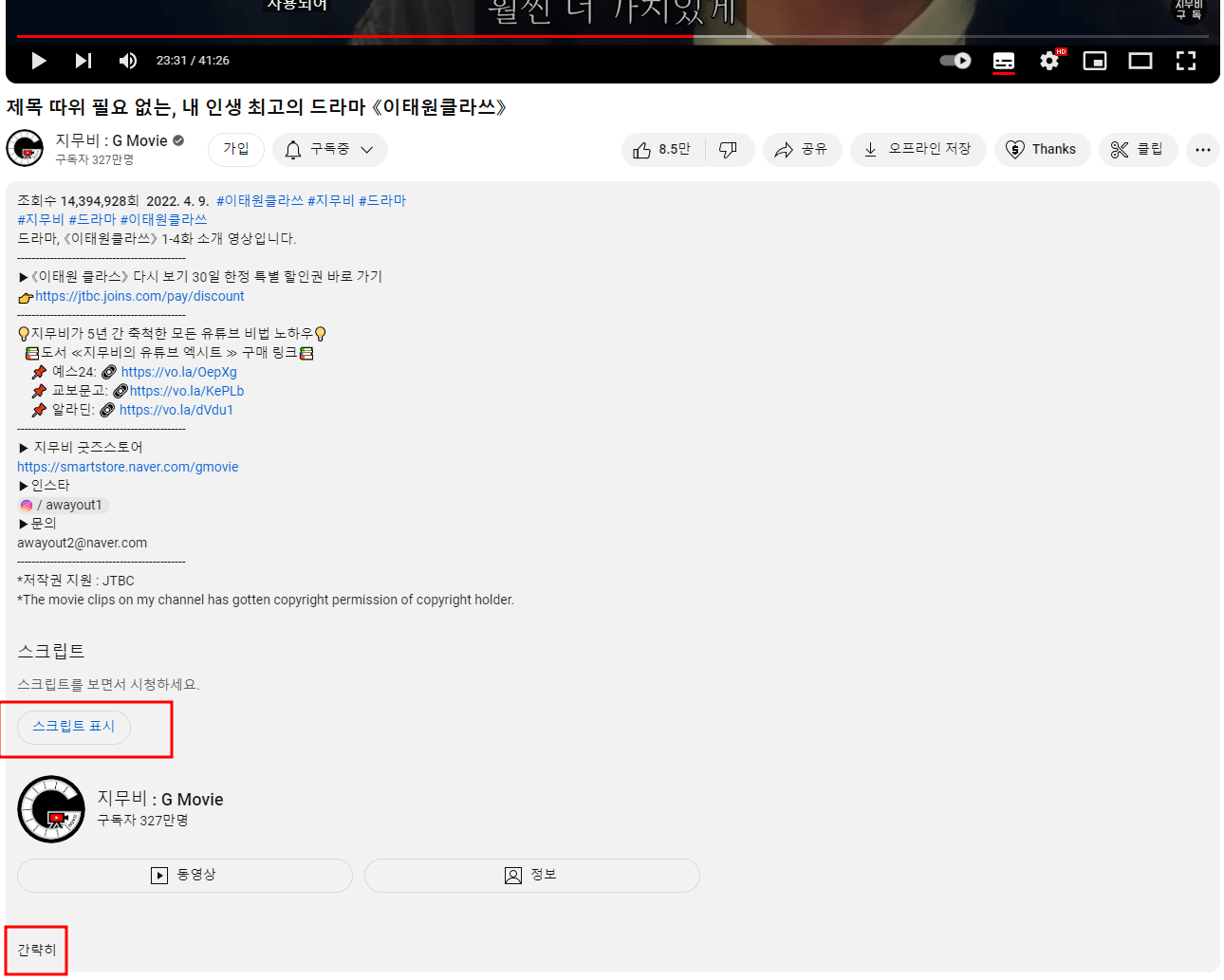
스크립트 위에서 부터 아래까지 마우스로 드래그 한 후에 마우스 우클릭 눌러서 복사하기
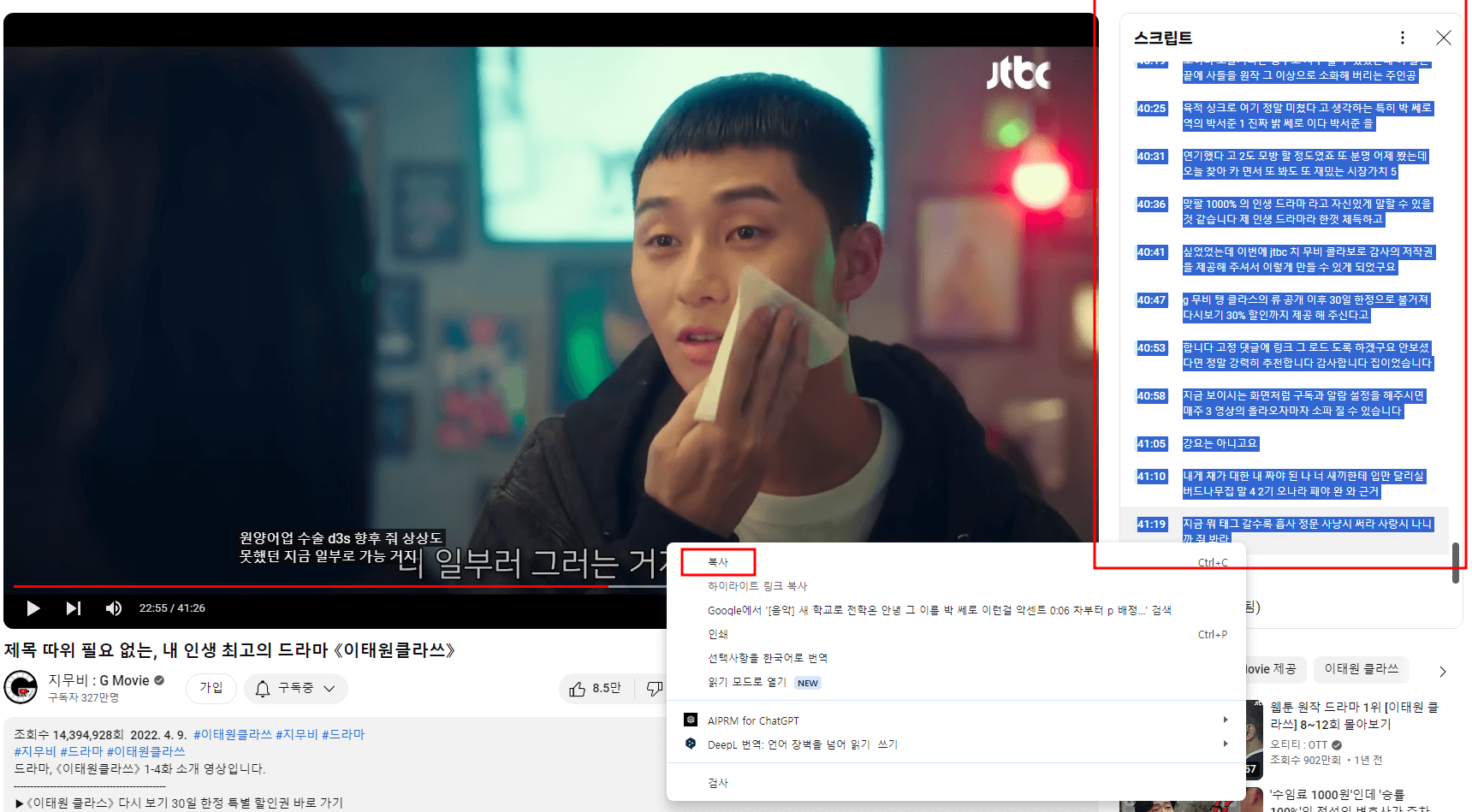
스크립트내의 시간이 표시되는 것은 타임 스탬프 전환을 통해서 없애거나 나타낼 수 있다.

DOWNSUB 사이트 자막 추출
두번째 소개해 드릴 방법은 DOWNSUB 사이트에 들어가서 추출하는 방법 입니다. 이 방법이 의외로 PC에서 하면 더 간단합니다.
1. 해당 사이트(https://downsub.com/)에 방문한다.
2. 자막을 다운로드하려는 비디오의 링크를 붙여 넣기 합니다.
3. 다운로드 버튼을 클릭하여 자막 추출을 시작합니다.
4. 다운로드하려는 자막 형식과 언어를 선택한 다음 다운로드 버튼을 클릭합니다.
5. TXT 파일을 확인하면 자막이 추출되어 있습니다.
유튜브 주소를 선택하여 복사합니다.
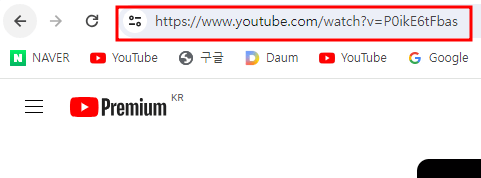
(https://downsub.com/) 방문하여 아래의 부분에 유튜브 링크를 붙여넣기 후 다운로드를 클릭

여러개의 언어로 나오는데 그 중에서 Korean 을 찾아서 다운로드 하면 됩니다.

두개의 자막 비교
아래의 두개의 자막을 보면 두 개가 다르게 생성되는 것을 볼 수 있습니다.
왼쪽이 유튜브에서 바로 추출해 낸 것이고, 오른쪽이 DOWNSUB 사이트를 방문하여 생성한 것입니다.
